Guía de prácticas recomendadas para protección frente a malware avanzado (AMP) en Cisco Email Security
Opciones de descarga
-
ePub (451.0 KB)
Visualice en diferentes aplicaciones en iPhone, iPad, Android, Sony Reader o Windows Phone -
Mobi (Kindle) (392.6 KB)
Visualice en dispositivo Kindle o aplicación Kindle en múltiples dispositivos
Lenguaje no discriminatorio
El conjunto de documentos para este producto aspira al uso de un lenguaje no discriminatorio. A los fines de esta documentación, "no discriminatorio" se refiere al lenguaje que no implica discriminación por motivos de edad, discapacidad, género, identidad de raza, identidad étnica, orientación sexual, nivel socioeconómico e interseccionalidad. Puede haber excepciones en la documentación debido al lenguaje que se encuentra ya en las interfaces de usuario del software del producto, el lenguaje utilizado en función de la documentación de la RFP o el lenguaje utilizado por un producto de terceros al que se hace referencia. Obtenga más información sobre cómo Cisco utiliza el lenguaje inclusivo.
Acerca de esta traducción
Cisco ha traducido este documento combinando la traducción automática y los recursos humanos a fin de ofrecer a nuestros usuarios en todo el mundo contenido en su propio idioma. Tenga en cuenta que incluso la mejor traducción automática podría no ser tan precisa como la proporcionada por un traductor profesional. Cisco Systems, Inc. no asume ninguna responsabilidad por la precisión de estas traducciones y recomienda remitirse siempre al documento original escrito en inglés (insertar vínculo URL).
Contenido
Introducción
La protección frente a malware avanzado (AMP) es una solución completa que permite la detección y el bloqueo de malware, el análisis continuo y las alertas retrospectivas. El aprovechamiento de AMP con Cisco Email Security ofrece una protección superior a lo largo de todo el ciclo de ataque: antes, durante y después de un ataque con el enfoque de defensa frente a malware avanzado más rentable y fácil de implementar.
Este documento de prácticas recomendadas tratará las características clave de AMP en Cisco Email Security Appliance (ESA) como se indica a continuación:
- Reputación de archivos - captura una huella digital de cada archivo a medida que atraviesa el ESA y la envía a la red de inteligencia basada en la nube de AMP para emitir un veredicto de reputación. Teniendo en cuenta estos resultados, puede bloquear automáticamente los archivos malintencionados y aplicar la política definida por el administrador.
- Análisis de archivos: proporciona la capacidad de analizar los archivos desconocidos que atraviesan el ESA. Un entorno de espacio aislado altamente seguro permite a AMP obtener detalles precisos sobre el comportamiento del archivo y combinar esos datos con análisis humanos y automatizados detallados para determinar el nivel de amenaza del archivo. A continuación, esta disposición se introduce en la red de inteligencia basada en la nube de AMP y se utiliza para actualizar y ampliar de forma dinámica el conjunto de datos de la nube de AMP con el fin de mejorar la protección.
- Remediación automática de buzón de correo (MAR): para Microsoft Office 365 y Exchange 2013/2016 automatiza la eliminación de correos electrónicos con archivos que se vuelven maliciosos después del punto de inspección inicial. Esto ahorra a los administradores horas de trabajo y ayuda a contener el impacto de una amenaza.
- Cisco AMP Unity: es la capacidad que permite a una organización registrar su dispositivo habilitado para AMP, incluido el ESA con suscripción a AMP en AMP para terminales Console. Con esta integración, Cisco Email Security se puede ver y consultar para obtener observaciones de ejemplo de la misma manera que la consola de AMP para terminales ya ofrece para terminales y permite correlacionar los datos de propagación de archivos en todos los vectores de amenazas en una única interfaz de usuario.
- Cisco Threat Response: es una plataforma de orquestación que reúne información relacionada con la seguridad de fuentes de Cisco y de terceros en una única consola de respuesta e investigación intuitiva. Lo hace a través de un diseño modular que sirve como marco de integración para los registros de eventos y la inteligencia de amenazas. Los módulos permiten una correlación rápida de los datos mediante la creación de gráficos de relaciones que, a su vez, permiten a los equipos de seguridad obtener una visión clara del ataque, así como realizar acciones de respuesta eficaces rápidamente.
Verificar claves de característica
- En el ESA, vaya a Administración del sistema> Claves de funciones
- Busque las teclas de función Reputación de archivos y Análisis de archivos y asegúrese de que los estados son Activo
Habilitar protección frente a malware avanzado (AMP)
- En ESA, navegue hasta Servicios de seguridad > Protección frente a malware avanzado - Reputación y análisis de archivos
- Haga clic en el botón Enable en Advanced Malware Protection Global Settings:

- Confirme sus cambios.
Personalización de la configuración global de protección frente a malware avanzado (AMP)
- AMP está ahora habilitado, haga clic en Editar configuración global para personalizar la configuración global.
- La lista de extensiones de archivo se actualizará automáticamente de vez en cuando, por lo que siempre visite esta configuración y asegúrese de que todas las extensiones de archivo estén seleccionadas:
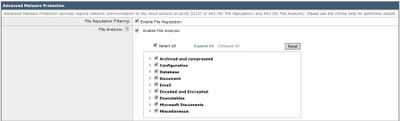
- Expandir la configuración avanzada para Reputación de archivos
- La selección predeterminada para File Reputation Server es AMERICA (cloud-sa.amp.cisco.com)
- Haga clic en el menú desplegable y seleccione los servidores de reputación de archivos más cercanos (especialmente para los clientes de APJC y EUROPE):
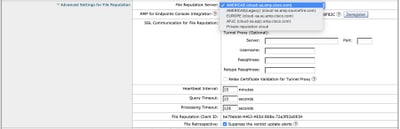
- Expandir la configuración avanzada para el análisis de archivos
- La selección predeterminada para la URL de File Analysis Server es AMERICAS (https://panacea.threatgrid.com)
- Haga clic en el menú desplegable y seleccione los servidores de reputación de archivos más cercanos (especialmente para los clientes de EUROPA):

Configuración del umbral de Análisis de archivos
(Opcional) Se le permite establecer el límite superior del umbral para la puntuación de análisis de archivos aceptable. Los archivos bloqueados en función de la configuración de umbral se muestran como Umbral personalizado en la sección Archivos de amenazas de malware entrantes del informe Protección frente a malware avanzado.
- En la página de configuración global de AMP, expanda Threshold Settings.
- El valor predeterminado del servicio en la nube es 95.
- Elija el botón de opción de Introducir valor personalizado y cambie el valor (por ejemplo, 70):

- Haga clic en Enviar y confirme sus cambios
Integre ESA con AMP para la consola de terminales
(Solo para el cliente de AMP para terminales) Se puede crear una lista de bloqueo de archivos personalizada unificada (o una lista de archivos permitidos) a través de la consola de AMP para terminales y distribuir sin problemas la estrategia de contención a través de la arquitectura de seguridad, incluido el ESA.
- En la página de configuración global de AMP, expanda Configuración avanzada para Reputación de archivos
- Al hacer clic en el botón - Registrar dispositivo con AMP para terminales:

- Haga clic en Aceptar para redirigir al sitio de la consola de AMP para terminales para completar el registro.
- Inicie sesión en la consola de AMP para terminales con sus credenciales de usuario
- Haga clic en Permitir autorización del registro ESA:
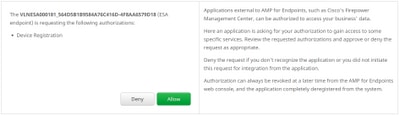
- La consola de AMP para terminales mueve automáticamente la página de nuevo a ESA.
- Asegúrese de que el estado del registro se muestra como SUCCESS:

- Haga clic en Enviar y Registrar los cambios
Habilitar la remediación automática del buzón (MAR)
Si tiene buzones O365 o Microsoft Exchange 2013/2016, la función de remediación automática de buzón (MAR) permitirá que se realice la acción cuando el veredicto de reputación de archivo cambie de Limpio/Desconocido a Malintencionado.
- Vaya a Administración del sistema > Configuración de cuenta
- En Perfil de cuenta, haga clic en Crear perfil de cuenta para crear un perfil de conexión de API con su Office 365 o los buzones de correo de Microsoft Exchange:

- Haga clic en Enviar y Registrar los cambios
- (Opcional) El perfil en cadena es una colección de perfiles, sólo se configura el perfil en cadena cuando las cuentas a las que se accede residen en diferentes arrendatarios de diferentes tipos de implementaciones.
- Haga clic en el botón Crear asignación de dominio para asignar su perfil de cuenta al dominio receptor. A continuación se muestran los ajustes recomendados:

- Haga clic en Enviar y Registrar los cambios
Configuración de la protección frente a malware avanzado (AMP) en la política de correo
Una vez que AMP y MAR se han configurado globalmente, ahora puede habilitar los servicios para las políticas de correo.
- Vaya a Políticas de correo > Políticas de correo entrante
- Personalice la configuración de protección frente a malware avanzado para una política de correo entrante haciendo clic en el enlace azul en Protección frente a malware avanzado para la política que desea personalizar.
- A los efectos de este documento de prácticas recomendadas, haga clic en el botón de opción situado junto a Habilitar Reputación de Archivos y seleccione Habilitar Análisis de Archivos:

- Se recomienda incluir un encabezado X con el resultado de AMP en un mensaje.
- Las tres secciones siguientes le permiten seleccionar la acción que debe realizar el ESA si un adjunto se considera no escaneable debido a errores de mensaje, límite de velocidad o si el servicio AMP no está disponible. La acción recomendada es Entregar tal cual con un texto de advertencia precedido del asunto del mensaje:
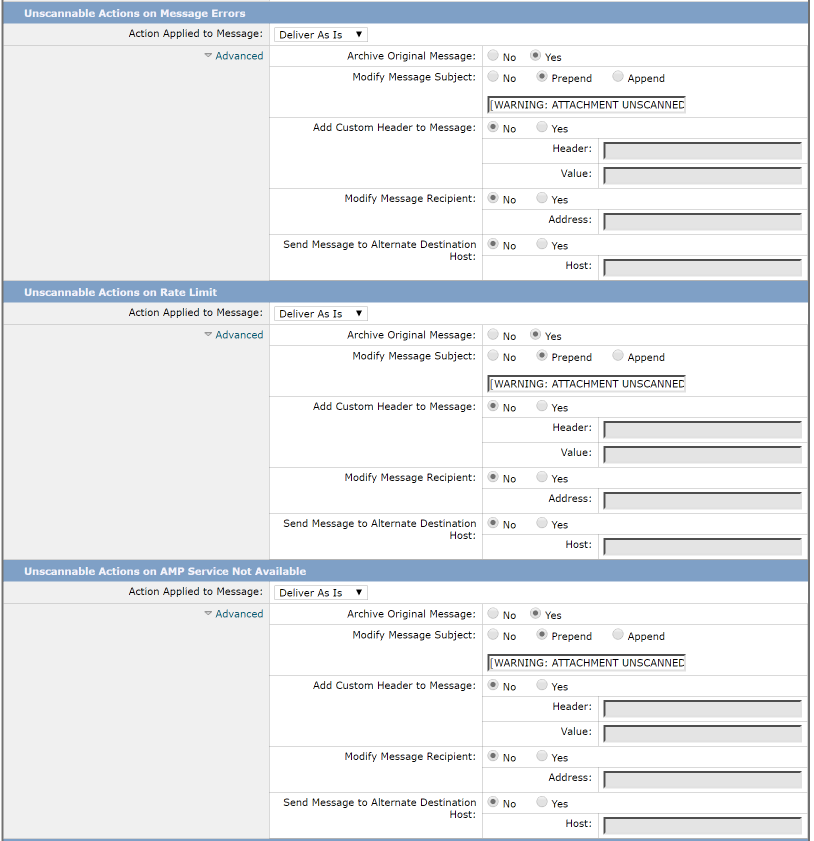
- La siguiente sección configurará el ESA para que descarte el mensaje si un adjunto se considera malicioso:
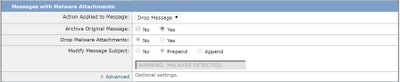
- La acción recomendada es poner en cuarentena el mensaje si se envía el archivo adjunto para Análisis de archivos:

- (Sólo para la política de correo entrante) Configure las acciones correctivas que se realizarán en el mensaje enviado a los usuarios finales cuando el veredicto de amenaza cambie a malicioso. A continuación se muestran los ajustes recomendados:
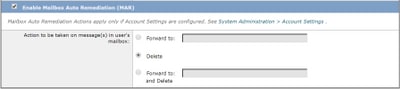
- Haga clic en Enviar y Registrar los cambios
Integración de SMA con Cisco Threat Response (CTR)
La integración de un módulo de correo electrónico SMA requiere el uso de Security Services Exchange (SSE) a través de CTR. SSE permite que un SMA se registre en Exchange y proporciona permiso explícito para que Cisco Threat Response acceda a los dispositivos registrados. El proceso implica vincular su SMA a SSE a través de un token que se genera cuando está listo para vincularlo.
- En el portal CTR (https://visibility.amp.cisco.com), inicie sesión con sus credenciales de usuario.
- CTR utiliza un módulo para integrarse con otros productos de seguridad de Cisco, incluido ESA. Haga clic en la pestaña Módulos.
- Elija Devices y haga clic en Manage Devices:
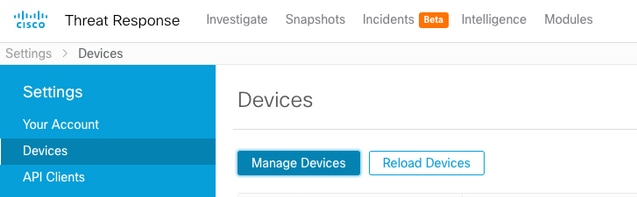
- CTR girará la página a SSE.
- Haga clic en el icono + para generar un nuevo token y haga clic en Continuar.
- Copie el nuevo token antes de cerrar el cuadro:
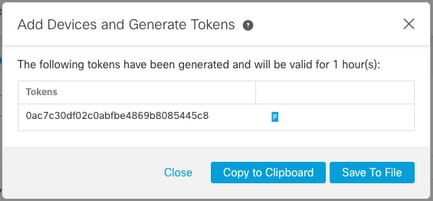
- En su SMA, navegue hasta la pestaña Dispositivos de administración > Red > Configuración del servicio en la nube
- Haga clic en Edit Setting y asegúrese de que la opción Threat Response esté Enable.
- La selección predeterminada para la URL de Threat Response Server es AMERICAS (api-sse.cisco.com). Para los clientes de EUROPA, haga clic en el menú desplegable y elija EUROPE (api.eu.sse.itd.cisco.com):

- Haga clic en Enviar y Registrar los cambios
- Pegue la clave token (que ha generado desde el portal CTR) en la configuración de servicios en la nube y haga clic en Registrar:

- Se tardará un tiempo en completar el proceso de registro. Vuelva a esta página después de unos minutos para volver a comprobar el estado.
- Vuelva a CTR > Modules > Device y haga clic en el botón Recargar dispositivo para asegurarse de que el SMA aparezca en la lista:
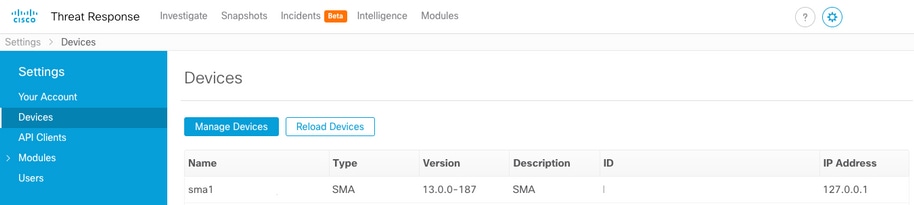
Conclusión
Este documento tenía por objeto describir las configuraciones predeterminadas o prácticas recomendadas para la protección frente a malware avanzado (AMP) de Cisco en el dispositivo de seguridad Email Security Appliance. La mayoría de estos ajustes están disponibles tanto en las políticas de correo electrónico entrante como saliente, y se recomienda la configuración y el filtrado en ambas direcciones.
Contribución realizada por
- Alex ChanTechnical Marketing Engineer Cisco Email Security
Contacte a Cisco
- Abrir un caso de soporte

- (Requiere un Cisco Service Contract)
 Comentarios
Comentarios